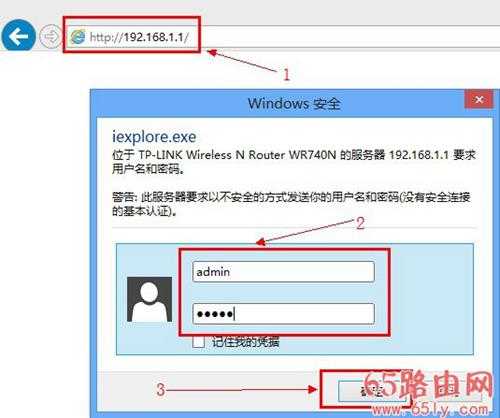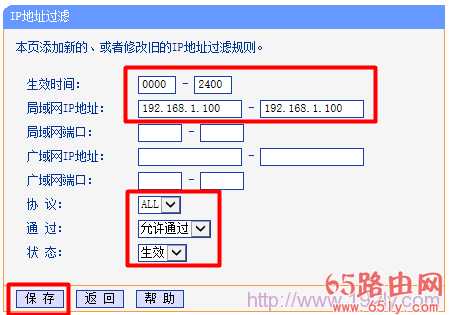192.168.1.1路由器IP地址过滤设置
本文介绍了192.168.1.1路由器IP地址过滤的设置方法,IP地址过滤的主要作用是用来限制连接到路由器的计算机对互联网的访问请求,即通过配置用户可以自己决定让哪些IP地址的电脑可以上网,哪些IP地址的电脑不能上网;使用无线网络时,通过IP地址过滤配置,可以有效的保护无线网络的安全,防止别人蹭网。
实例配置
某用户家中安装了一台无线路由器,并启用了无线网络,且给无线网络配置了密码,但最近发现无线网络总是被附近的人盗用,导致用户自己使用时网络时非常的缓慢(PS:现在市面上有蹭网卡可以破解无线网络的密码);我们可以通过在路由器上配置IP地址过滤,只允许用户自己的电脑上网,限制其它的电脑上网,这样就可以有效的保护无线网络,防蹭网。
配置IP地址过滤,需要2个配置步骤:1、配置电脑IP;2、配置IP过滤
设置电脑IP
要使用IP地址过滤,需要手动给电脑配置IP地址,也叫做给电脑配置静态IP地址,详细配置方法:电脑静态IP地址设置方法。本例假设用户的电脑配置的静态IP地址是:192.168.1.100.
配置IP地址过滤
1、打开电脑上的浏览器,在浏览器的地址栏中输入:192.168.1.1并按下键盘上的回车键(Enter)——>在对话框中输入用户名和密码(TP-Link路由器的用户名和密码默认都是:admin)——>点击“确定”。
2、点击“安全设置”——>“防火墙设置”——>勾选“开启防火墙(防火墙的总开关)”——>勾选“开启IP地址过滤”——>“ 缺省过滤规则”选择: 凡是不符合已设IP地址过滤规则的数据包,允许通过本路由器 ——>点击“保存”。
注意:只有防火墙的总开关是开启的时候,“IP地址过滤”才能够生效,反之,则失效。
3、点击“安全设置”——>“IP地址过滤”——>“添加新条目”
4、“生效时间”填写:0000-2400——>“局域网IP地址”填写:192.168.1.100-192.168.1.100——>“协议”选择:ALL——>“通过”选择:允许通过——>“状态”选择:生效——>点击“保存”。PS:其它选项保持默认即可。
5、回到IP地址过滤页面,可以看到刚才添加的过滤条目。
至此,完成了IP地址过滤的设置,以后就只有用户自己的电脑可以通过这台路由器上网,其它计算机将无法上网。
PS:本文用的TP-Link路由器为例进行演示,路由器的品牌不同,在配置IP地址过滤的时候会略有差异,但配置思想、方向是相同的,用户可以学会举一反三,配置其它品牌的路由器上的IP地址过滤也就很简单了。
更新日志
- 茵达INDAHKUS《茵 the Blue》[FLAC/分轨][147.57MB]
- 老虎鱼AnneClarkwithUllavanDaelenJustinCiuche-Borderland-HiRes-Files24bit88.2kHz
- 江玲2004-百合盛开2CD[歌林][WAV+CUE]
- 孙露《怕什么孤单3CD》深圳音像[WAV分轨]
- s14全球总决赛目前是什么结果 s14全球总决赛赛程结果图一览
- s2TPA夺冠五人名单都有谁 tpa战队s2夺冠队员名单一览
- s13wbg战队成员都有谁 wbg战队s13成员名单一览
- 网友热议《幻兽帕鲁》停售、赔千万日元:那也赚麻了 不亏
- 这谁顶得住 《最终幻想7:重生》尤菲3D作品穿上终极芙蕾娜衣服
- 外媒称PS5pro违背承诺:《蜘蛛侠2》根本没法4K60帧
- 群星.2007-中文十大金曲30周年纪念专辑【RTHK】【WAV+CUE】
- 杨林.1989-留一点爱来爱自己【综一唱片】【WAV+CUE】
- 南合文斗.2007-陪君醉笑三千尘鸟人唱片】【FLAC+CUE】
- 群星《我们的歌第六季 第1期》[320K/MP3][90.72MB]
- 群星《我们的歌第六季 第1期》[FLAC/分轨][456.01MB]